Instagram, TikTok benzeri Reels özelliği ile çok konuşuldu; kısa sürede ortalığı kasıp kavuran yeni video özelliği nasıl çalışır, video nasıl çekilir ve yüklenir gibi akla gelen her şeyi bu yazıda bir araya getirdim.
Instagram Reels nedir?
TikTok’a benzer şekilde, Reels, arkadaşlarınızla ve takipçilerinizle paylaşabileceğiniz, Instagram’a göz atarken keşfedebileceğiniz, müzikli kısa videolar oluşturma olanağı tanıyor. Instagram için kullanıcı etkileşimini ve sayısını, uygulamada geçen süreyi artırmak ve kendisini bir video eğlence platformu olarak tanımlayabilmek için de iyi bir fırsat gibi gözüküyor.
Reels ile ne yapılabilir?
Reels, insanların 15 saniyeye kadar videolar kaydetmesine ve bunların üzerine popüler müziklerin yanı sıra bir dizi filtre ve efekt eklemesine olanak tanıyor. Instagram Reels takipçi kazanmanın yeni bir yolu olarak görülürken, şirket Keşif sayfasını insanların dikey olarak kaydırabileceği, ekranın üst kısmında Reels için belirli bir giriş noktası oluşturacak şekilde yeniledi. Bu sayfa TikTok’un “Sizin için” sayfasını andırıyor.
Instagram Reels nasıl kullanılır?
- Instagram uygulamasını açın.
- Sol üst köşedeki kamera simgesine dokunun veya ana ekranı sağa kaydırın.
- Kamera ekranında altta üç seçenek çıkacak: Canlı, Hikayeler ve Reels.
- Reels’i seçin.
- Uygulama varsayılan olarak öne bakan kamerayı kullanır, ancak arka kameraya geçmek için sağ alt köşedeki kamera simgesine dokunabilirsiniz. Flaşın açık, kapalı veya otomatik olup olmadığını ayarlamak için de, üstteki flaş simgesine dokunun.
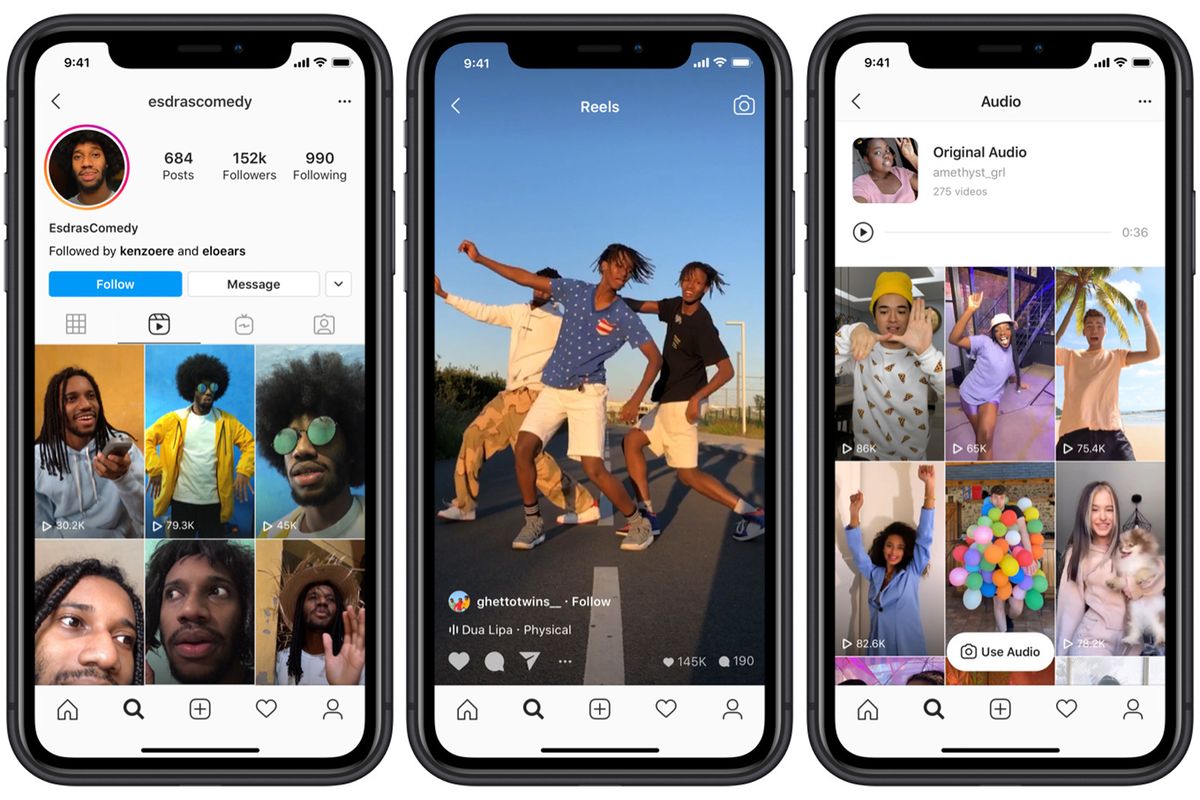
Reels videolarına müzik ve efekt ekleme
Instagram Reels’te videodaki sesi kullanabilir veya Instagram kitaplığından müzik ekleyebilirsiniz. Videonun üzerine müzik eklerseniz videonun sesi duyulmayacaktır. Müzik eklemek için soldaki Ses simgesine dokunun. Burası tıpkı Hikayeler’deki gibi çalışır, aynı şekilde müzik ekleyebilirsiniz.
Sizin için ve Göz at bölümlerindeki şarkılar için Instagram kitaplığını araştırabilirsiniz. Göz at altında, o bölgedeki şarkıları görmek için belirli bir tür, ruh hali veya tema seçin. Müzik aramak için, üstteki Ara alanına bir şarkının veya sanatçının adını yazın. Sevdiğiniz bir şarkıyı görürseniz, kısaca dinlemek için Oynat düğmesine dokunun.
Şarkıyı videonuza eklemek için şarkı adına dokunun. Ardından, Instagram’ın eklenmek üzere şarkının belirli bir 15 saniyelik bölümünü seçip oynattığı video ekranına geri dönersiniz. Parmağınızı alttaki kaydırma çubuğu boyunca hareket ettirerek şarkının farklı bir bölümüne geçebilirsiniz. Aynı zamanda, şarkının sözleri de ekranda görünür, böylece nereyi ekleyeceğinizi kolayca seçebilirsiniz. İstediğiniz bir bölüm bulduğunuzda üst taraftaki Tamam’a dokunun.
Reels videosunun hızını değiştirmek için Ses simgesinin altında, sol taraftaki Hız simgesine dokunun. Bu seçenek, videonuzun kaydedildiği ve oynatıldığı hızı belirlemenizi sağlar. Videoyu ağır çekimde oynatmak için .3x veya .5x’i seçin ya da videoyu 2x veya 3x ile hızlandırın.
Ardından, Efektler simgesine dokunun. Farklı efektler arasında gezinebilir ve her birini önizleme ile deneyebilirsiniz. Instagram’da bulunan tüm efektleri görmek için ekranı en sağa kaydırın ve Efektlere Göz At düğmesine dokunun. Beğendiğiniz bir efekt bulun ve seçin.
Zamanlayıcı simgesine dokunarak videonuzun uzunluğunu elle ayarlayabilirsiniz. Videoyu uzatmak için kaydırma çubuğunun sağ kenarını sağa, kısaltmak için sola sürükleyin.
Müzik eklediyseniz, şarkı çalacaktır, böylece videonuzu müziğinizdeki belirli şarkı sözlerine veya melodiye göre zamanlayabilirsiniz. Tercih ettiğiniz uzunluğu seçtikten sonra Zamanlayıcıyı Ayarla düğmesine dokunun.
Reels videosu kaydetme
Videonuzu kaydetmek için deklanşör düğmesine dokunun. Üç saniyelik bir geri sayım başlar ve ardından kayıt başlar. Videoyu duraklatmak istiyorsanız, deklanşöre tekrar dokunun. Duraklattıktan sonra, AR efektleri ve hız dahil olmak üzere belirli özellikleri değiştirebilirsiniz. Video bittikten sonra, görüntüleyebilmeniz için otomatik olarak oynatılır.
Müziği değiştirmek isterseniz, üstteki sol oka dokunup değişiklik yapabilirsiniz. Yaptığınız müzik değişikliğiyle videoyu yeniden oynatmak için alttaki sağ oka dokunun.
Metin, çıkartma ve emoji ekleme
Reels videosu çektikten sonra, metin, çıkartma ve emoji ekleyerek veya bir şeyler çizerek videoyu daha eğlenceli hale getirebilirsiniz. Çıkartma veya emoji eklemek için ekranın üst kısmındaki araç çubuğunda bulunan gülen yüz simgesine dokunun. Bazı etiketler konumu veya zamanı gösterir; bunlara dokunmak rengi veya stili değiştirebilir.
İstediğiniz çıkartmayı veya emojiyi seçin ve ekrana yerleştirin. Öğeyi sürükleyerek hareket ettirebilir veya iki parmağınızla büyütüp küçültebilirsiniz. Öğeyi ekrana sabitleyerek videonuz oynatıldığında hareket etmesi için Sabitle seçeneğine dokunun. Çıkartmayı veya emojiyi tutmak istemiyorsanız, çıkartmaya basın ve çöp kutusuna sürükleyin.
Ekranın üst kısmındaki araç çubuğunda bulunan kalem simgesine dokunarak videonun üzerine çizim yapabilirsiniz.


